Resumé: Er du nogensinde bedt om at formatere dit SD-kort? Ved du, hvordan du formaterer SD-kort for hurtigt at fjerne alle unødvendige filer på det? Hvad betyder format SD-kort? Dette indlæg hjælper dig med at vide mere om disse spørgsmål. Hvad mere er, hvis du skal formatere SD-kort til normal brug, kan du lære at gendanne slettede filer fra formateret SD-kort.
"Jeg bruger et 16 GB SD-kort på mit Nikon-kamera til at gemme billeder, og det fungerer godt. Mens det lige nu blev det bedt om at formatere SD-kortet til næste brug. Hvad betyder format SD-kort? Er det at fjerne alt på dette kort? Der er mange fotos betyder meget for mig. Jeg vil ikke miste dem alle. Jeg forsøgte at tilslutte SD-kort til computeren til sikkerhedskopiering. Men det fik mig den samme besked. Har du nogen hjælp? "
"Hvordan formateres SD-kort? Jeg har sikkerhedskopieret alle vigtige filer på mit SanDisk SD-kort og vil hurtigt slette alle ting på det. Jeg formaterer engang SD-kort på mit kamera. Men hvordan gør jeg det på computeren?"

Af forskellige årsager vælger du at formatere dit SD-kort. Under de fleste omstændigheder bliver du bedt om at formatere SD-kort for at løse nogle problemer. Du vil måske også bare hurtigt slette alle data fra SD-kort. Sandheden er, at næsten alle brugere under brugen af SD-kort formaterer deres SD-kort mindst én gang.
Her kommer spørgsmålet, hvad betyder format SD-kort virkelig betyder?
Har du nogle gåder om SD-kortformatering? Nu er du kommet til det rette sted. Her i dette indlæg viser vi dig, hvad der præcist sker, når dit format SD-kort FAT32. Du vil kende forskellen mellem format SD-kort og bare slette SD-kortdata. Derudover viser vi dig nogle enkle løsninger til at formatere SD-kort. Du får også en enkel metode til at gendanne slettede filer fra formateret SD-kort.
SD-kort bliver forudformateret, før det markedsføres. Formatering af SD-kort er mere som en proces, der bringer SD-kortet til den oprindelige tilstand. SD-kortformatering sletter alle eksisterende data. Men der er forskelle mellem format og sletning.
So hvad betyder format SD-kort? Hvad sker der virkelig?
Når du formaterer et SD-kort, fjerner du alle SD-kortfiler. Sammenlign med bare slet data, SD-kortformatering kan forbedre læse- og skrivehastigheden og forbedre ydeevnen. Det kan hurtigt give mere lagerplads. Hvad mere er, det reducerer risikoen for lagerfejl.
Når SD-kortet er inficeret af en computervirus, kan du ikke fjerne virus eller beskadigede filer ved at slette det. I så fald kan du nemt stole på formateringsmåde for at fjerne dem og få dit kort tilbage til normal tilstand. Den normale sletning ødelægger kun filsystemet, der viser den enhed, hvor dataene er placeret.
Formatering af SD-kort er let. Nogle gange, når du bliver bedt om at formatere SD-kort FAT32, behøver du kun at bekræfte handlingen. Hvordan formateres derefter SD-kort på computer (PC / Mac), digitalt kamera eller formatering af et micro SD-kort på Android? Fortsæt læsning for at finde svar.
Inden for få klik kan du nemt formatere et SD-kort på Windows-pc. Mens de fleste Mac-brugere ved, ved de ikke, hvordan man får arbejdet gjort. Her i denne del viser vi dig primært, hvordan du formaterer SD-kort på Mac.
Trin 1 Indsæt SD-kort i kortsporet på Mac. Sørg for, at SD-kortet er tilsluttet.
Trin 2 Åbne Finder og klik derefter på Go på menulinjen. Vælg derefter Hjælpeprogrammer fra rullelisten.
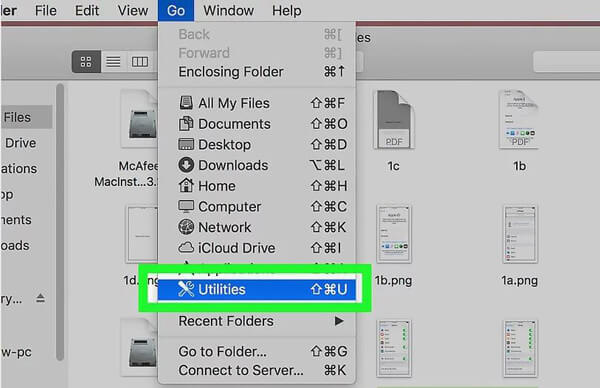
Trin 3 Find og dobbeltklik på Diskværktøjer. Vælg derefter SD-kort i venstre side af Diskværktøj .
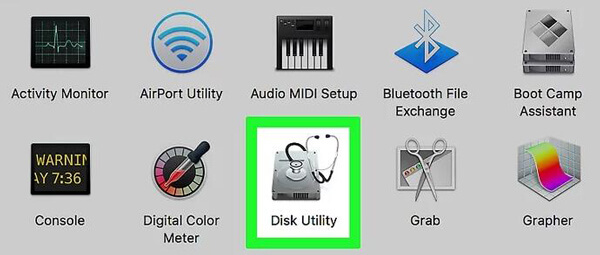
Trin 4 Klik Slet på oversiden af vinduet. Vælg det passende format, og klik derefter på Slet knappen for at bekræfte handlingen for at formatere SD-kort på Mac.
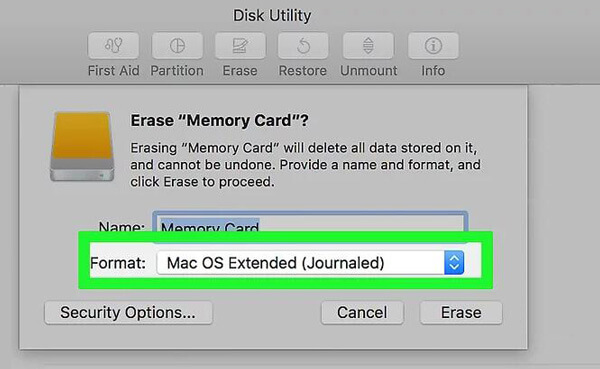
Det er lettere at formatere et SD-kort på et digitalt kamera. Alt hvad du behøver er at finde formatmuligheden fra indstillingerne. Nu tager vi GoPro-kamera som et eksempel for at vise dig, hvordan du formaterer SD-kort på kamera.

Trin 1 Sørg for, at SD-kortet er isat i kameraet, og tænd det derefter.
Trin 2 Stryg nedad fra toppen af berøringsskærmen for at oprette flere funktionsikoner. Her skal du trykke på ikonet "Indstillinger".
Trin 3 Find indstillingen "Format SD-kort", og tryk på den. Tryk derefter på "SLET" for at formatere SD-kortet på dette kamera.
Når du vil formatere et micro SD-kort på Android-enhed, skal du bare begynde at søge efter formatindstillingen fra Indstillinger og lagerindstillinger. Du finder det nemt og formaterer SD-kortet.
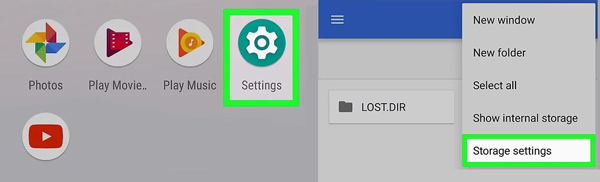
Det er meget nødvendigt at tage sikkerhedskopi af værdifulde billeder og andre filer inden formatering. Tal ærligt, det er ikke så nemt at gendanne slettede / mistede filer fra et formateret SD-kort. I nogle tilfælde bliver du dog bedt om at formatere SD-kort for at bringe det i normal tilstand. I så fald har du ikke adgang til nogen fil på SD-kort. Uanset årsagen bekymrer du dig mere om, hvordan du unformaterer SD-kort.
For at gendanne slettede SD-kortdata skal du stole på nogle professionelle gendannelsesværktøjer. Her anbefaler vi oprigtigt de magtfulde SD-datagendannelse for at hjælpe dig med at afformere SD-kort og finde alle filer tilbage. Bare download det gratis, og følg de næste trin for at redde disse vigtige data.
Trin 1 Kør SD Data Recovery
Dobbeltklik på downloadknappen ovenfor for at downloade denne datagendannelsessoftware gratis på din computer. Følg derefter instruktionerne for at installere og starte den. Indsæt det formaterede SD-kort til computeren, og kontroller, at det er tilsluttet. SD-stikket er normalt placeret på venstre side af computeren.

Trin 2 Vælg datatype og SD-kort
Denne all-featured SD-kort datagendannelse giver dig mulighed for at gendanne enhver hyppigt anvendt datatype, herunder billeder, videoer, e-mails, dokumenter, sange og meget mere. Desuden har den evnen til at gendanne slettede / mistede data fra computer, harddisk, digitalt kamera, SD-kort, CF-kort osv.
Så når du starter det og går ind i hovedgrænsefladen, kan du se, at mange datatyper og placeringer er anført. I løbet af dette trin skal du vælge den datatype, du vil gendanne. Vælg derefter SD-kort som målplacering på delen "Flytbare enheder". Her kan du se et "nyt" ikon, klik på det for at sikre, at dit formaterede SD-kort genkendes.
Trin 3 Scan data på formateret SD-kort
Klik Scan knap for hurtigt at scanne alle valgte filer på dit SD-kort. Det tilbyder også en "Deep Scan" -funktion, der hjælper dig med at scanne alle typer filer dybt.

Trin 4 Unformat SD-kort
Efter scanningsprocessen kan du begynde at finde og gendanne specifikke filer, du vil hente. Marker alle mistede data, og klik derefter på Recover knappen for at gendanne alle valgte filer til din computer. På denne måde kan du let formatere SD-kort og finde alle slettede data tilbage.

Vi taler primært om SD-kortformatering på denne side. Du har muligvis en grundlæggende forståelse for "hvad betyder format SD-kort". Vi fortæller dig bestemt enkle måder at formatere SD-kort på Mac, digitalkamera og Android-enhed. Hvis du ved et uheld formaterer SD-kort, introducerer vi dig også med en brugervenlig datagendannelse, der hjælper dig med at gendanne mistede filer fra formateret SD-kort. Håber du kan finde noget nyttigt efter at have læst dette indlæg. Efterlad os en besked, hvis du stadig har spørgsmål.